În acest tutorial îți voi explica ultimele setări pentru Deforum Stable Diffusion pe care le ai nevoie pentru a randarea primul tău videoclip. Dacă ești deja în proces și ai parcurs toți pașii necesari, acum vom trece la parametrii esențiali care îți vor facilita procesul de finalizare. Voi explica totul pas cu pas, astfel încât la final să poți avea videoclipul creat în mâinile tale.
Concluzii Cheie
- Setările Init sunt opționale atunci când pornești de la o imagine.
- Setările pentru Exposure, Contrast și Conditional pot fi păstrate în mod implicit.
- Trebuie să selectezi câte cadre dorești să folosești.
- Locația de stocare a conținutului generat este importantă.
Ghid Pas cu Pas
Mai întâi ne uităm la setările opționale care privesc începutul procesului de randare. Setările Init nu sunt obligatorii, în special dacă nu dorești să începi cu o imagine specifică. Totuși, dacă vrei să animezi un videoclip, cum ești obișnuit de pe TikTok, acest lucru ar putea fi relevant. Momentan îl vom sari.
Apoi urmează secțiunea pentru Setările de Exposure, Contrast și Conditional. Recomand să păstrezi aceste setări așa cum sunt pentru moment. Personal, nu am făcut nici o ajustare aici. Acest lucru îți oferă posibilitatea să te concentrezi pe aspectele mai importante ale proiectului.
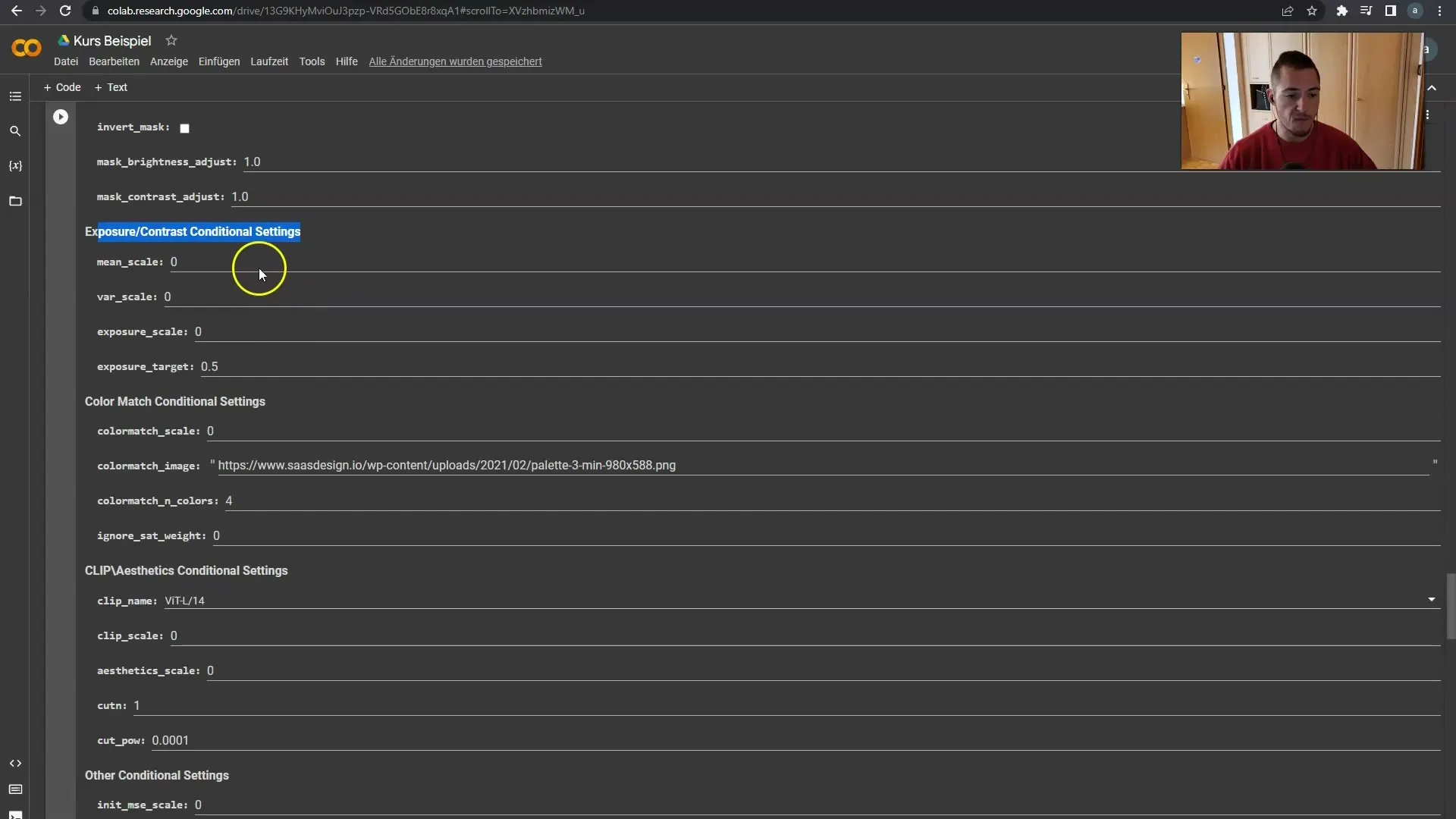
Următorul pas este secțiunea cu imagini de exemplu. Aici este ultimul punct pe care trebuie să-l luăm în considerare: opțiunea „Creează videoclip din cadre“. Acesta este un pas foarte important. De obicei, folosesc opțiunea „Ignoră videoclipul pentru a rula totul“, deoarece vrem să ne asigurăm că toate fișierele sunt salvate în unitatea ta. Aici îți poți decide dacă vrei să folosești 12 sau 24 de cadre.
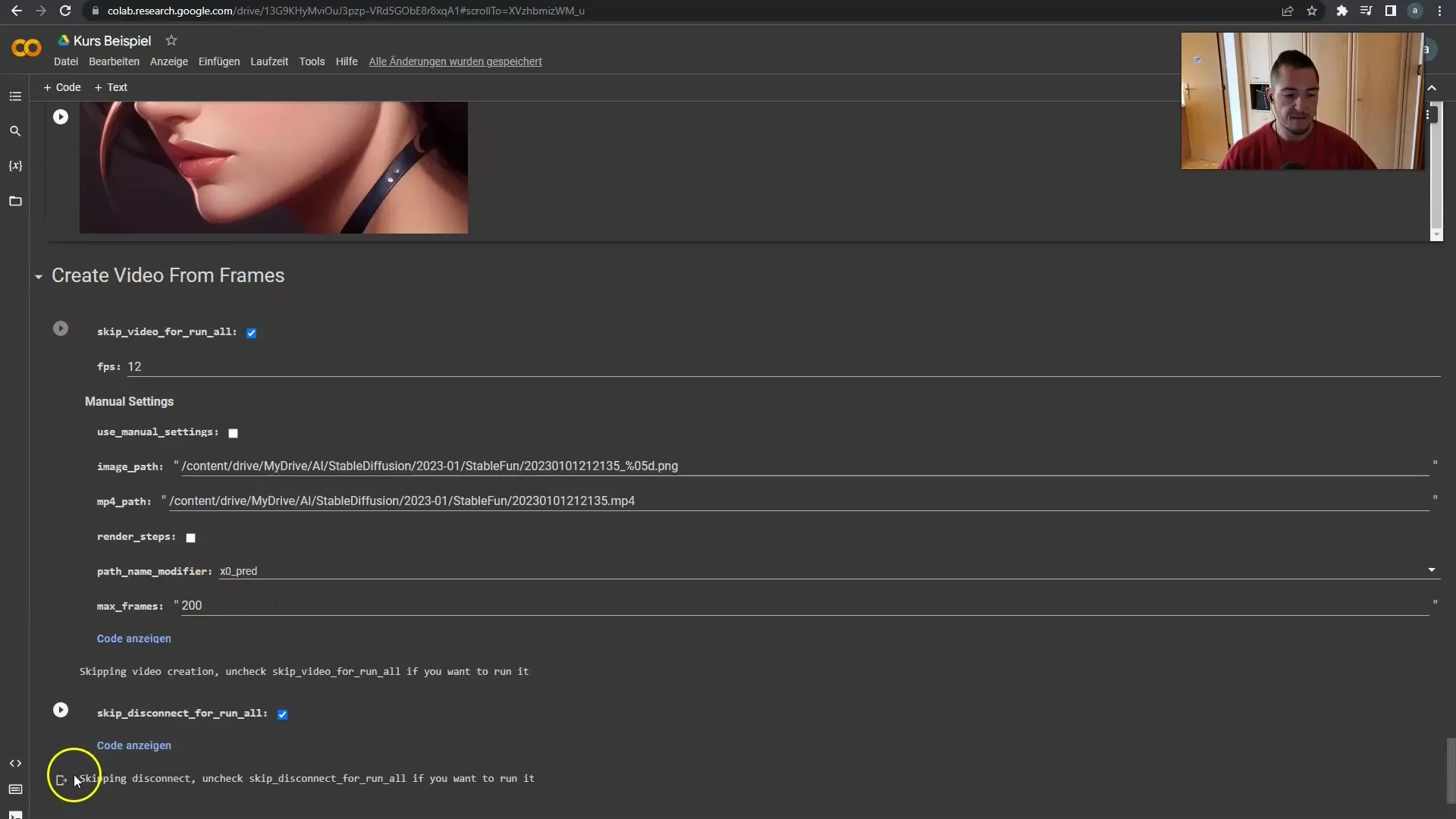
Asigură-te că știi unde sunt stocate fișierele tale. Toate imaginile generate, salvate în format PNG, se află în directorul tău „MyDrive ai stable Diffusion“. Videoclipul final în format MP4 va fi, de asemenea, stocat în „Conținutul din unitatea mea de conținut de AI stable Diffusion“. Asigură-te că ai configurat folderele corect înainte de a continua.
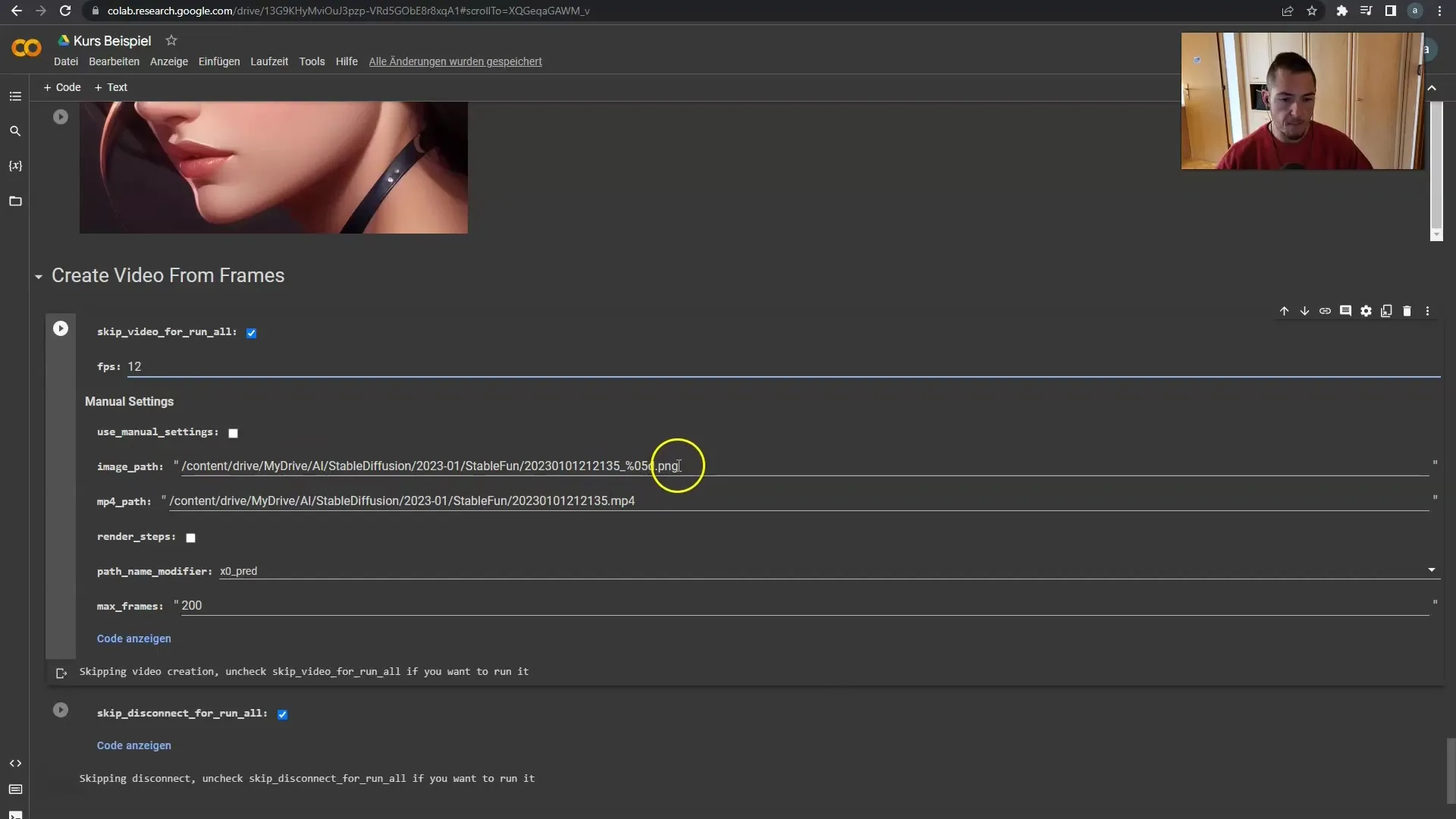
Ține cont că data exactă și numele setărilor de randare sunt importante. Recomand să lași „Pașii de Randare“ dezactivați pentru a evita complicațiile inutile. Numărul maxim de cadre poate fi setat la 200, dar recomand să îl setezi temporar la 100, deoarece este suficient pentru exemplul nostru actual.
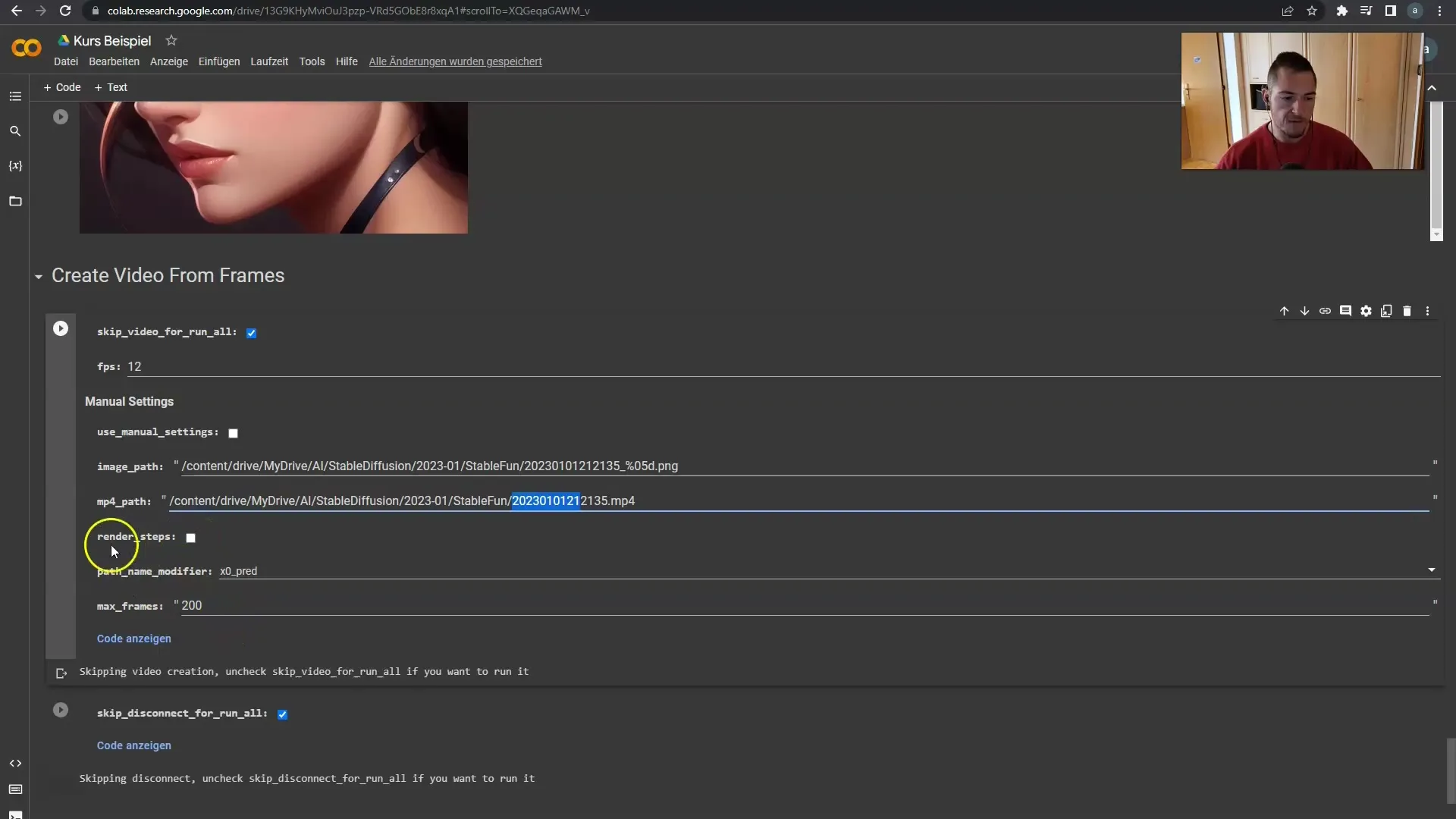
Dacă simți că vrei să oprești procesul de randare, acest lucru este posibil. De obicei setez numărul max de cadre aici la 100 pentru a menține timpii de randare în limite rezonabile. Noi îl setasem anterior la 200, dar l-am redus temporar la 100 pentru că se potrivește acestui caz specific.
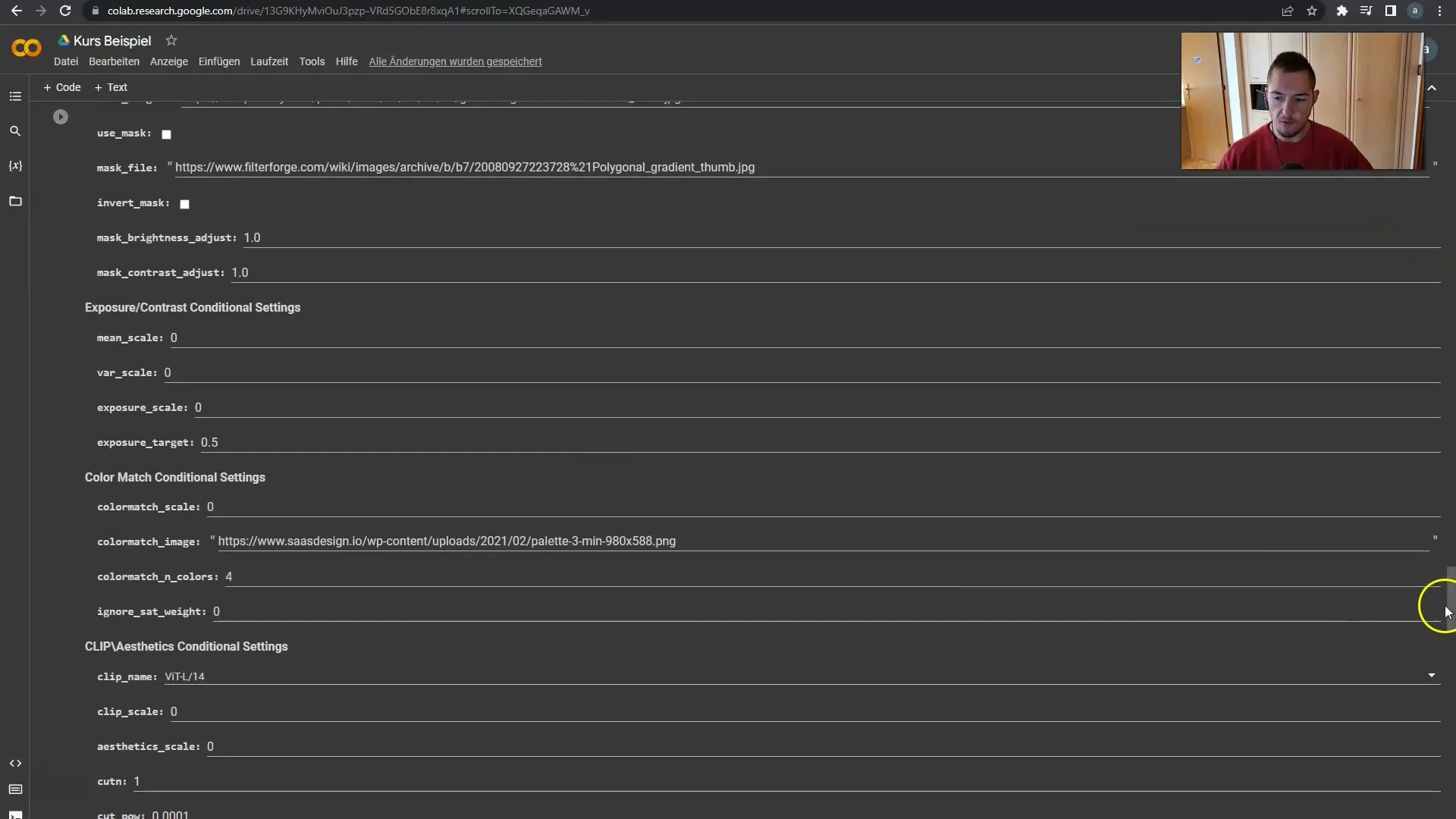
Acum vine partea interesantă: Acum este momentul să ai noroc sau poate să ai nevoie de o subscripție pentru ca totul să funcționeze bine. Te invit să vezi în următorul videoclip cum ne descurcăm cu randarea. Acest lucru va demonstra dacă setările noastre sunt corecte.
Sumar
În concluzie, am acoperit ultimii pași pentru crearea videoclipului tău, trecând prin setările opționale și concentrându-ne pe parametrii importanți pentru randare. Urmarind pașii recomandați și efectuând corect setările, vei putea reuși să-ți randezi primul videoclip cu succes. Succes în crearea conținutului!
Întrebări Frecvente
Cum să gestionez setările Init?Setările Init sunt opționale și le poți sari, dacă nu vrei să începi cu o imagine specifică.
Ar trebui să ajustez setările de Exposure și Contrast?Se recomandă să lași aceste setări neschimbate pentru moment, pentru a te concentra pe pașii importanți.
Câte cadre ar trebui să aleg?Poți alege între 12 sau 24 cadre. Pentru primul tău videoclip de multe ori sunt suficiente 100 de cadre.
Unde sunt stocate fișierele mele?Imaginile individuale sunt stocate sub „MyDrive ai stable Diffusion“, iar videoclipul final în format MP4 va fi stocat sub „Conținutul din unitatea mea de conținut de AI stable Diffusion“.
Pot opri randarea în timpul procesului?Da, este posibil. Poți oricând să oprești randarea dacă dorești.


